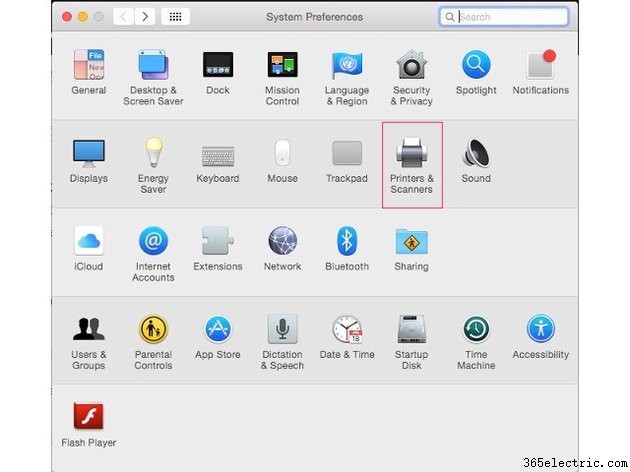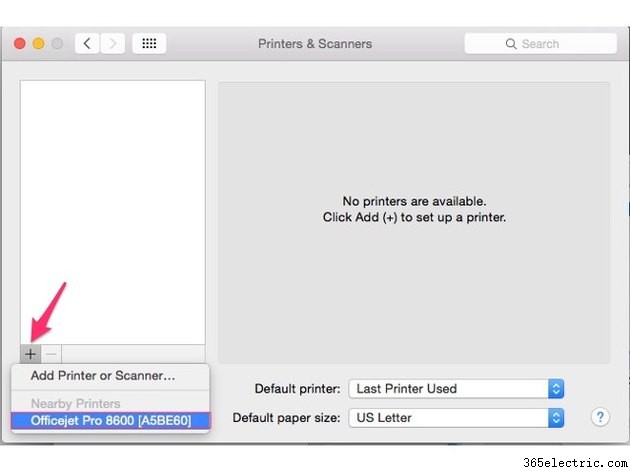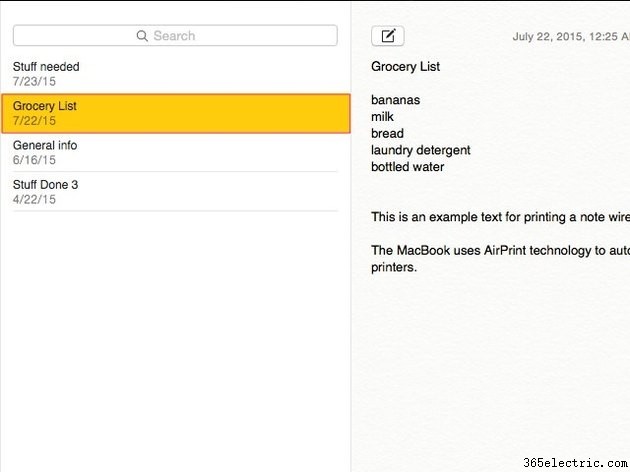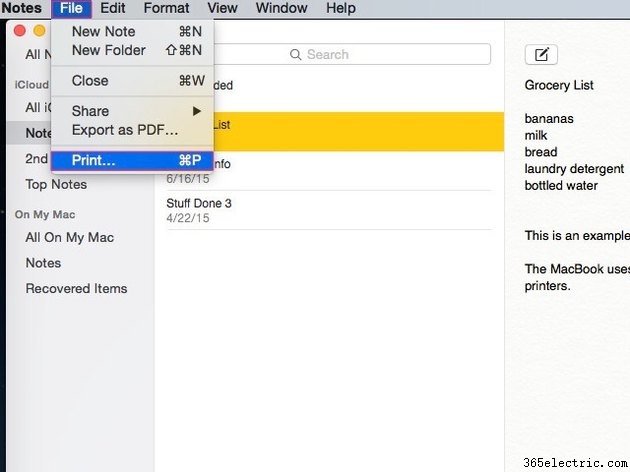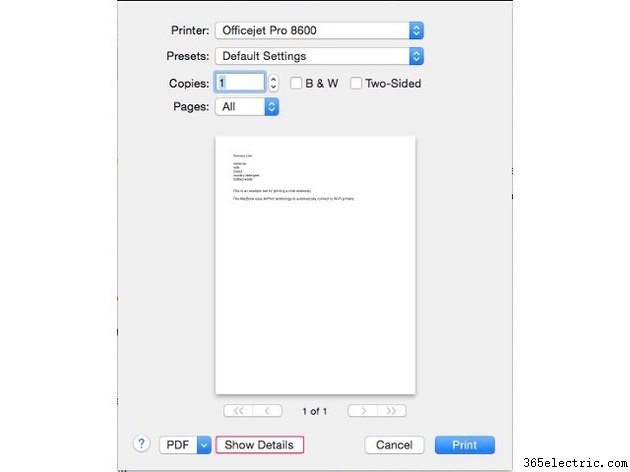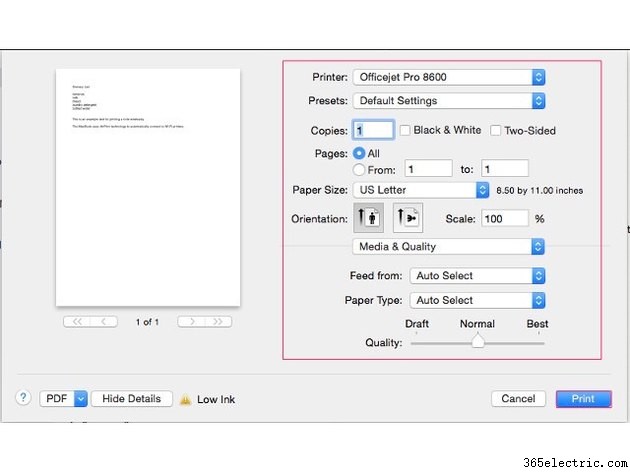Muitas impressoras a jato de tinta e laser modernas se conectam a redes Wi-Fi, permitindo impressão sem fio conveniente para dispositivos móveis como o MacBook da Apple. O
AirPrint do MacBook A tecnologia identifica impressoras compatíveis com AirPrint, facilitando a configuração da impressora e o uso em redes sem fio.
Conectar-se à rede Wi-Fi
Para imprimir sem fio a partir de um MacBook, certifique-se de que o computador esteja em uma rede Wi-Fi à qual você tenha acesso e que tenha uma ou mais impressoras AirPrint.
Dica
Quando o MacBook se conecta a uma rede Wi-Fi, ele detecta as impressoras que suportam AirPrint e se conecta automaticamente às que você já usou. Você pode adicionar novas impressoras por meio das
Preferências do Sistema aplicativo.
Adicionar uma impressora
Etapa 1
Inicie as
Preferências do Sistema app clicando em seu ícone no
Dock .
Etapa 2
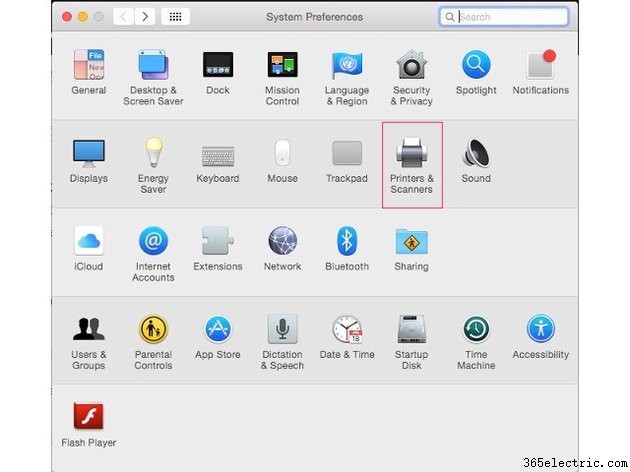
Clique em
Impressoras e scanners ícone nas
Preferências do Sistema tela.
Etapa 3
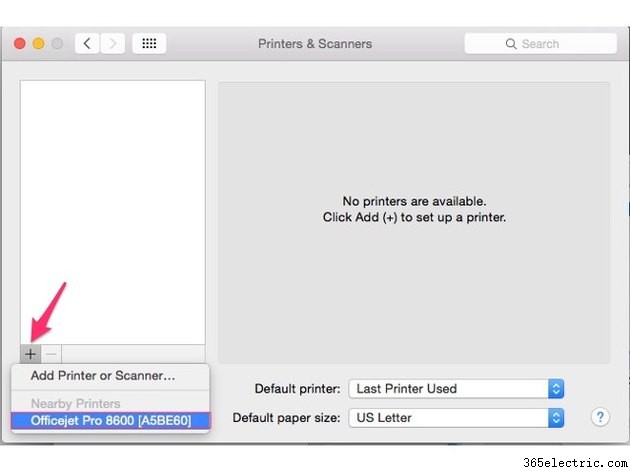
Clique no
+ símbolo para adicionar uma impressora. Clique para selecionar uma impressora na lista de impressoras compatíveis com AirPrint disponíveis em sua rede.
Etapa 4
Feche as
Impressoras e scanners tela.
Imprimir sem fio
Etapa 1
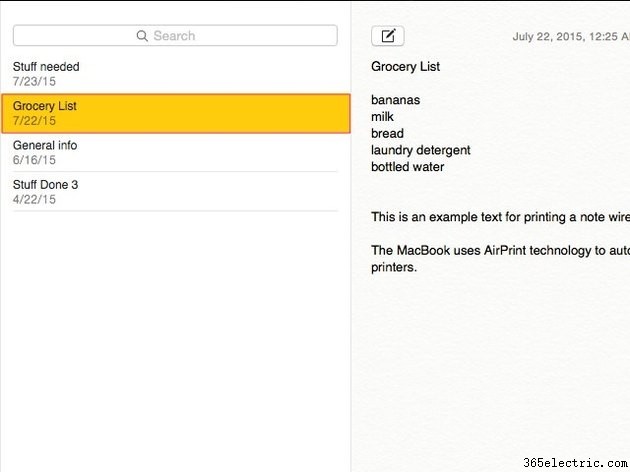
Inicie as
Observações app clicando em seu ícone no
Dock . Selecione uma nota clicando nela.
Dica
O procedimento é basicamente o mesmo para a maioria dos aplicativos que podem produzir saída impressa; Notas é usado aqui como um exemplo.
Etapa 2
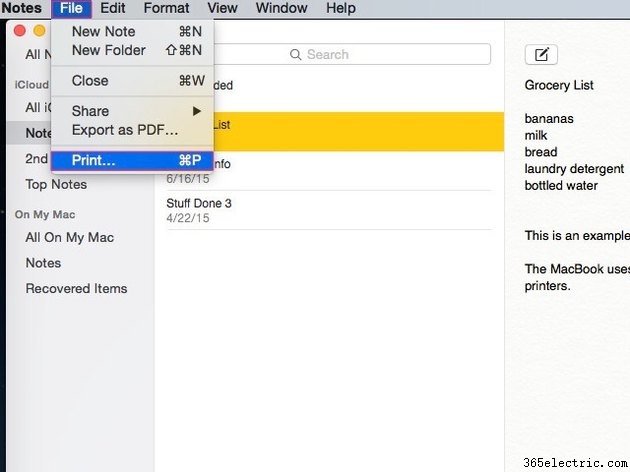
Clique no
Arquivo menu e selecione
Imprimir para ver uma caixa de diálogo de opções de impressão.
Etapa 3
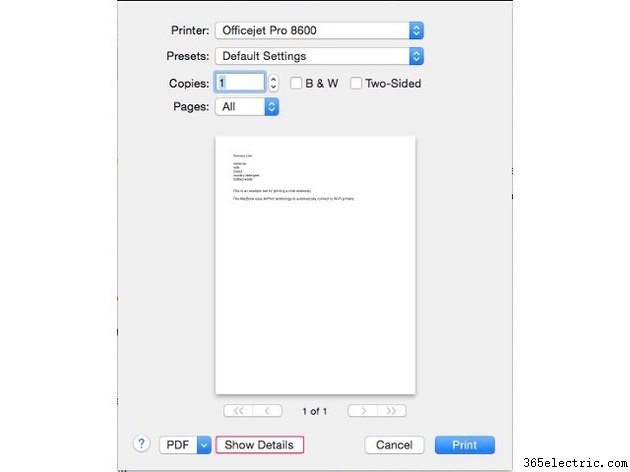
Clique em
Detalhes botão para definir opções como impressão de retrato e paisagem, qualidade de impressão e tamanho do papel.
Etapa 4
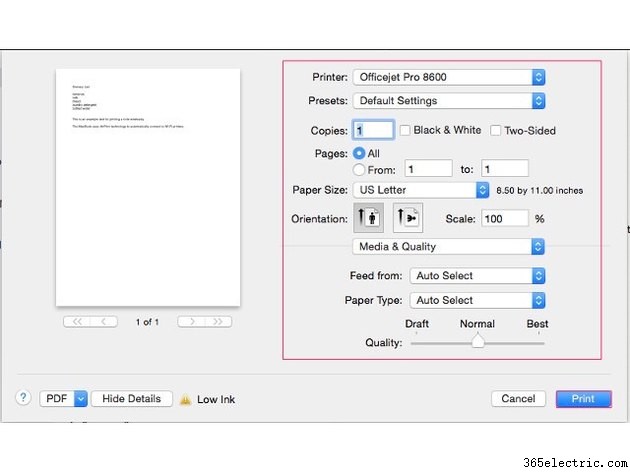
Defina opções como imprimir
orientação , imprima
qualidade e
tamanho do papel . Clique no botão
Imprimir botão para imprimir a nota.
Dica
- Clique na Impressora menu suspenso para escolher em uma lista de impressoras AirPrint em sua rede.
- Clique no PDF botão para ver as opções para criar um documento PDF em vez de uma página impressa.
Alternativas ao AirPrint
Algumas impressoras não são compatíveis com AirPrint, mas você ainda pode usá-las. Por exemplo, programas como handyPrint e Printopia permitem adicionar impressoras que não sejam AirPrint ao seu MacBook; os programas enviam ao AirPrint os dados necessários para impressão sem fio. Você também pode conectar a impressora ao MacBook com um cabo Universal Serial Bus; embora o USB seja menos conveniente do que uma conexão sem fio, pode ajudar em uma pitada.